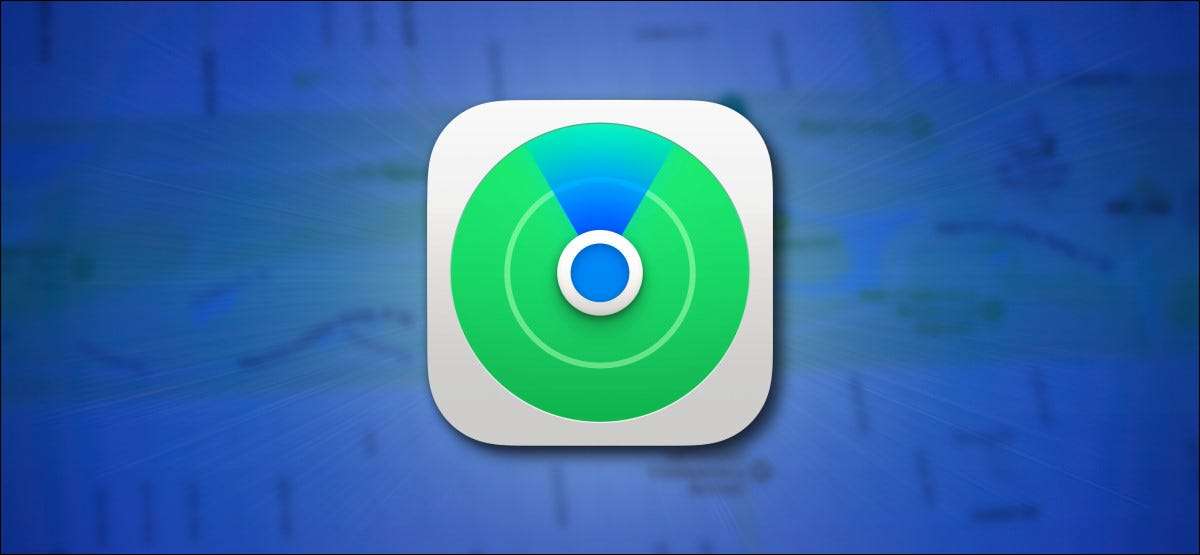
Ha elveszíti az Apple eszközzel, vagy egy tárgy címkéjű egy AirTag , Tudja használni a hálózat több száz millió Apple a Bluetooth segítségével, hogy kap vissza. Ezt hívják a „Find My network”, és itt van, hogyan működik.
Mi a Find My Network?
Apple Find My hálózat egy begyűjtse eljárás helyüket az elveszett iPhone , IPad, iPod Touch, AirPods, az Apple Watch, vagy Mac. Ön is használja azt, hogy keresse meg az elveszett tárgyakat, amelyek Légtárgyak ragaszkodnak hozzájuk. Ez elérhető például egy ingyenes szolgáltatás az Apple készülékek tulajdonosainak.

A Find My hálózat használ Bluetooth érzékelők százmillió Apple termékek jelenteni a helyét a hiányzó Apple eszközök körülöttük. Amikor az Apple hálózati eszköz észleli a hiányzó Apple eszköz van a közelben, akkor beszámol az elveszett tárgy hozzávetőleges helyét vissza az eszköz tulajdonosa az interneten keresztül.
ÖSSZEFÜGGŐ: Vásároljon egy Airtagot, nem csempézőt (hacsak nem használja az Androidot)
Vannak olyan Adatvédelmi problémák a Find My Network?
Azt gondolhatnánk, hogy egy hálózat csaknem egymilliárd Apple eszközök jelentéstétel a helyet talált tárgyak, ott lehet némi adatvédelmi problémák a Find My hálózat. Azonban az Apple vette figyelembe az adatvédelmi tervezésekor ezt a hálózatot.
Apple dolgozott, hogy elkerüljék adatvédelmi problémák, amikor csak lehetséges, mérnöki rendszer, amely hasznosítja végponttól végponti titkosítás ugyanakkor továbbító anonimizált adatokat, hogy tartsa a készülék helyét, amit csak a közben is tartani a személyazonosságát és a helyét magán, ha olyan eszközt használ, ami aktív a Find My hálózat. Szerint az Apple, sem ő, sem harmadik személyek is hozzáférhetnek a helyét a készülék a Find My hálózat. Csak az a személy keresi az elveszett eszköz látható az elem helyét.
Apple AirTags nem jelentenek többet adatvédelmi kockázatot, de az Apple lépéseket tett megnehezítheti az emberek használni AirTags követni az emberek tudta nélkül. Az idő fogja megmondani, ha ezek az intézkedések elegendőek.
ÖSSZEFÜGGŐ: Hogyan Apple AirTags Prevent Stalker származó követés You
Hogyan használhatom a Find My Network?
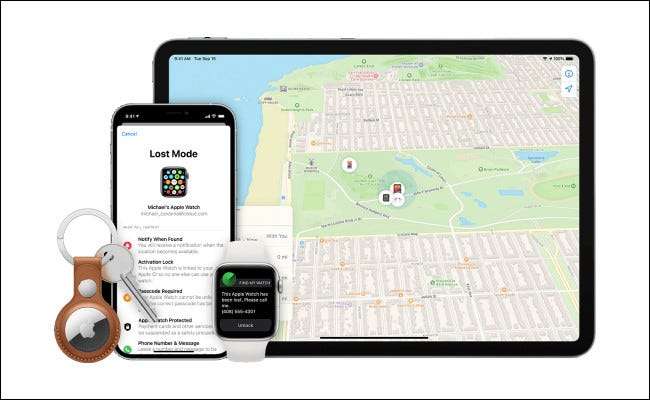
Mert, hogy használja a Find My hálózat, az elvesztett tárgyat vagy AirTag először meg kell „Find My” engedélyezve van (és része a Find My hálózat ), Valamint a nyilvántartásba az Apple ID. Ahhoz, hogy keresse meg a tételt, nyissa meg a Find My app iPhone, iPad, iPod Touch, vagy Mac. Válassza az eszközök fülön érintse meg a készülék nevét, és meglátja a helyét a térképen. Ha nem látja, akkor jelölje meg a tételt az elveszett és remélem, hogy valaki megtalálja azt később visszatér neked.
ÖSSZEFÜGGŐ: Mi az "Elveszett Mode" az iPhone, iPad vagy Mac?
Kijelentkezhetek a Find My Network?
Annak ellenére, hogy a Find My hálózat nem jelent adatvédelmi kérdés a legtöbb ember számára (kivéve, ha a munka egy érzékeny, magas biztonsági területen, azt javasoljuk, hogy tartsa be van kapcsolva), akkor is kapcsolja ki (és opt out), ha szeretnél.
Ehhez egy iPhone, iPad vagy iPod Touch, nyissa meg a Beállítások, és keresse meg az Apple ID & gt; Find My & gt; Find My iPhone / iPad / iPod Touch és koppintson kapcsolja be a „Find My Network” kikapcsol.

Ahhoz, hogy kilépjen a Find My hálózat egy Mac, nyissa meg a System Preferences, és keresse meg az Apple ID & gt; iCloud, majd kattintson a „Beállítások” gombra mellette „Find My Mac”. A felugró ablakban kattintson a „Turn Off” gomb melletti „Find My Network”.
Ne feledje, hogy ha kapcsolja ki a Keresse meg a hálózatomat, nemcsak a készülék Bluetooth-érzékelői megállítják az elveszett eszközök elhelyezkedését, hanem nem tudják kihasználni előnyeit, ha elveszíted a készüléket. Maradjon biztonságban!
ÖSSZEFÜGGŐ: Hogyan válasszuk ki az Apple "Keresse meg a" hálózatot iPhone, iPad és Mac







